 |
|
|
| |
名片设计 CorelDRAW Illustrator AuotoCAD Painter 其他软件 Photoshop Fireworks Flash |
|
 这个炫目的光芒效果主要运用了Photoshop中的极坐标滤镜、径向模糊滤镜、光晕滤镜、扭曲变形等工具,步骤较多,但方式很简朴,做出来的效果也很抢眼。 制作步骤如下: 新建一个400×400px的图,将背景填成黑色。新建一个图层(图层 2)用椭圆选择工具作下图的选区,并填充亮灰色(#D9D9D9)。 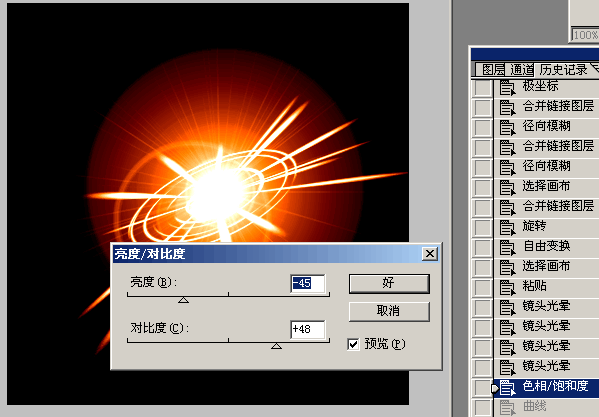 对图层 2 使用极坐标滤镜(滤镜/扭曲/极坐标,平面到极坐标)。 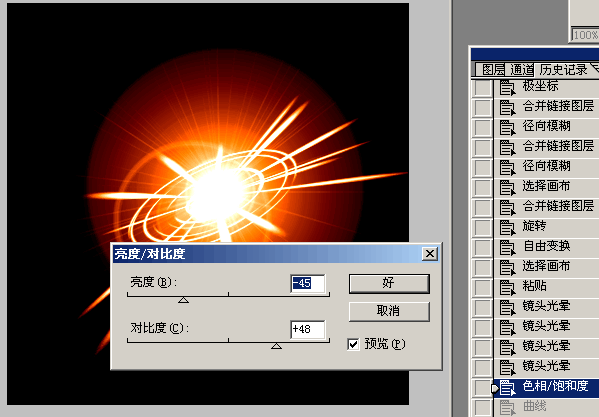 再建一个图层(图层 3),重复上面的过程:选区、填充、极坐标滤镜。 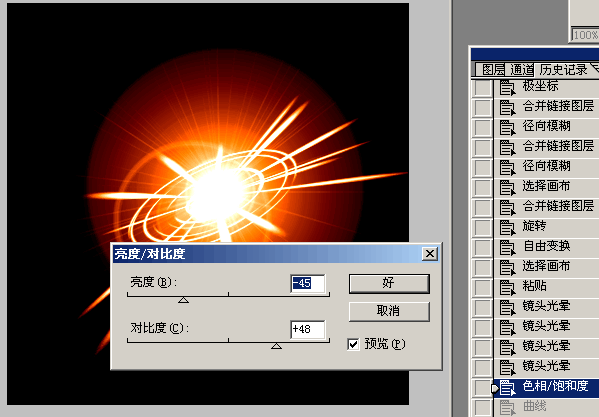 这回做竖过来的椭圆。 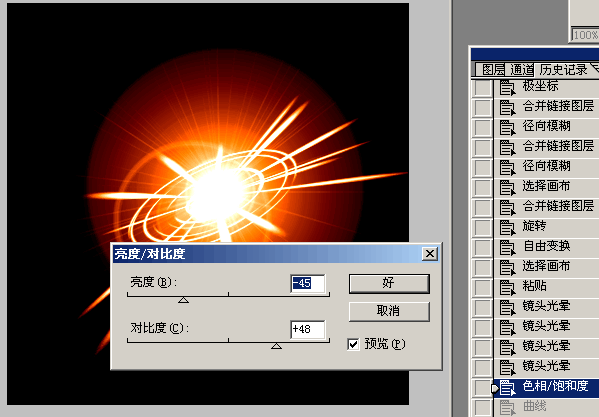 再使用极坐标滤镜,为了看得清晰我把图层2、3 改为不可见。 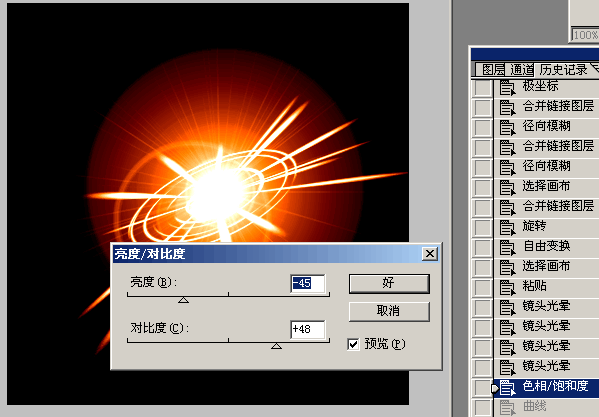 新建一图层(图层 5)做一个竖椭圆,使用极坐标滤镜。把所有图层打开,效果如图:[page] 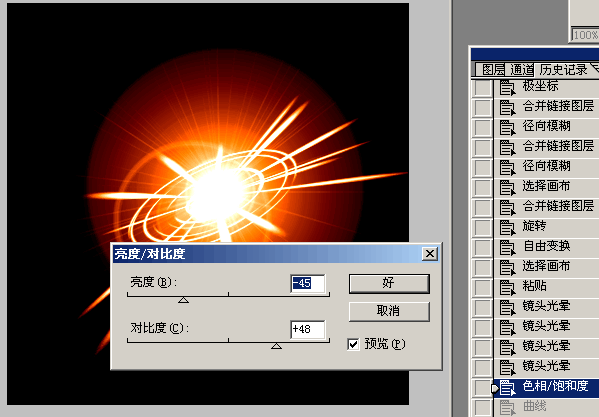 将图层4、5合并(向外扩散的那个竖椭圆),径向模糊(参数如图)。 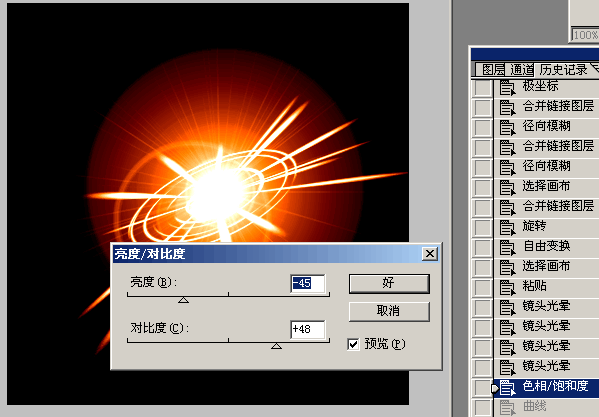 将图层2、3合并(最开始做的那两个横椭圆),径向模糊(参数如图)。 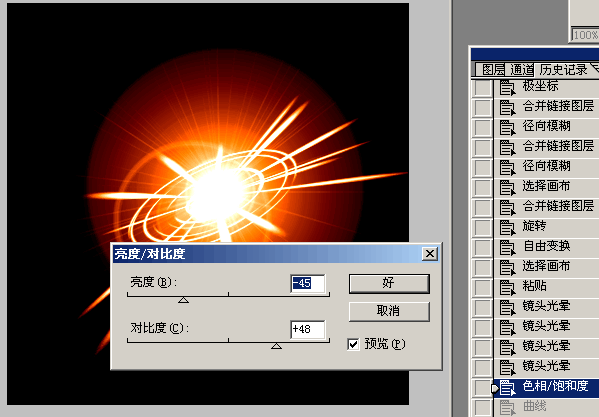 合并图层3、5(即将除去背景的其他层都合并),编辑/变换/扭曲,调成如图的样子。 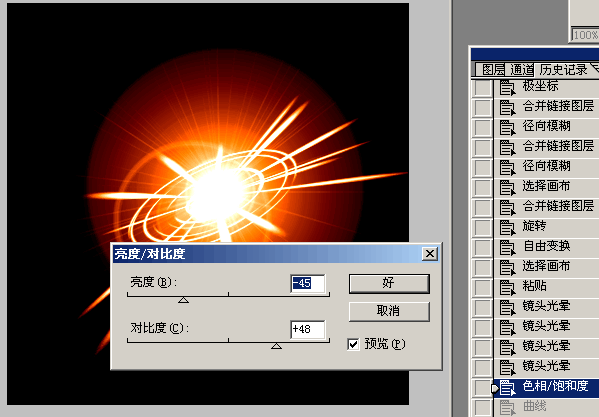 将变换后的图层放到中间,全选,合并拷贝,粘贴成图层 6。 对图层 6 使用镜头光晕滤镜(滤镜/渲染/镜头光晕),将中央放到图形的中央。[page] 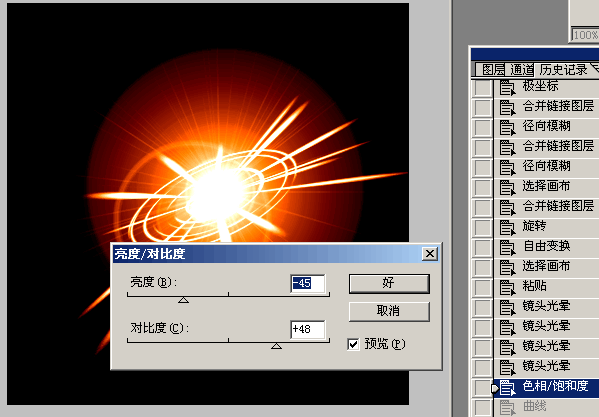 多做几次光晕效果,亮度低一点,效果如图: 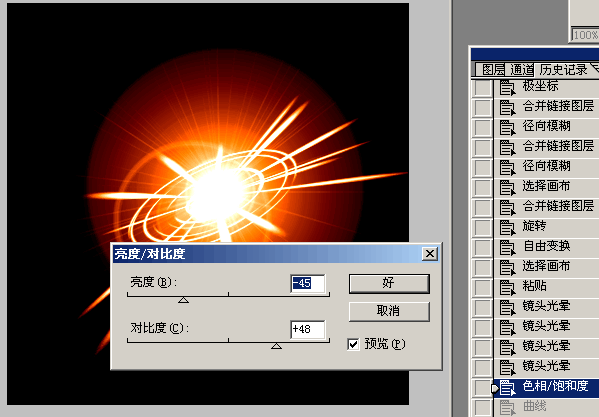 对图层 6做色相/饱和度调整(图像/调整/色相/饱和度),参数如下,注重选中“着色”。 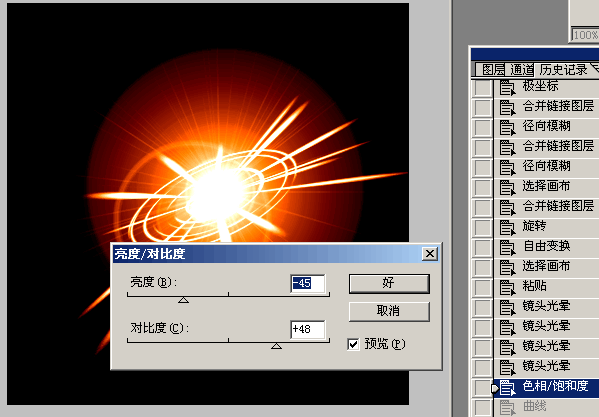 继承对图层 6做色相/饱和度调整(图像/调整/色相/饱和度),参数如下,完成。 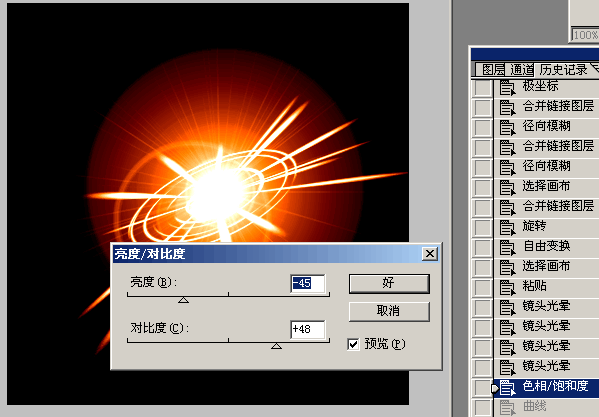 返回类别: Photoshop教程 上一教程: 用加深减淡工具巧妙的抠取婚纱 下一教程: Photoshop栩栩如生绘金鱼 您可以阅读与"Photoshop特效图解:炫目的光彩"相关的教程: · Photoshop制作炫目的3D文字特效 · Photoshop制作炫目的三维霓虹灯文字 · Photoshop特效:云层中的光线 · Photoshop制作炫目的火焰文字 · 用Photoshop扭曲滤镜合成特效图片 |
| 快精灵印艺坊 版权所有 |
首页 |
||